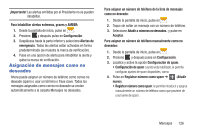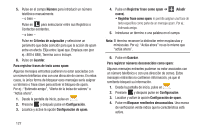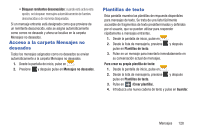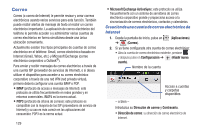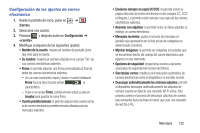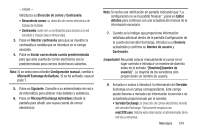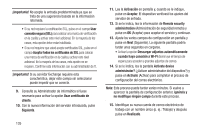Samsung SGH-T599 User Manual T-mobile Sgh-t599 Galaxy Exhibit Spanish User Man - Page 135
Cómo abrir un correo electrónico, Notificar llegada de correo
 |
View all Samsung SGH-T599 manuals
Add to My Manuals
Save this manual to your list of manuals |
Page 135 highlights
• Contraseña: suele ser su contraseña para acceso a la red (sensible a mayúsculas y minúsculas). 3. Pulse en Mostrar contraseña para que se muestre la contraseña a medida que se introduce en el campo asociado. • Pulse en Configuración manual para configurar los ajustes de conexión manualmente (POP3 o IMAP). Siga las indicaciones en pantalla e introduzca la información específica a su proveedor de correo electrónico. 4. Pulse en Siguiente. 5. En la pantalla Opciones de cuenta, seleccione la frecuencia con la que desea que el dispositivo compruebe si hay nuevo correo electrónico en el servidor, y pulse en Siguiente. • Pulse en el campo Sincronizar correo para activar la sincronización automática de correo electrónico entre su dispositivo y el servidor remoto. • Pulse en el campo Notificar llegada de correo para recibir notificaciones de correo electrónico. • Pulse en el campo Descargar adjuntos automáticamente cuando haya conexión a Wi-Fi para ayudar con acceso más rápido a grandes adjuntos de correo al usar Wi-Fi. 6. Cuando aparezca la pantalla Configurar correo, asigne un nombre a la cuenta e introduzca un nombre de pantalla para identificarse en la cuenta. • El nombre de cuenta único se utiliza para diferenciar esta cuenta de otras cuentas de correo electrónico a las que puede acceder con su dispositivo. 7. Pulse en Realizado para almacenar la nueva cuenta. Los mensajes para esta cuenta aparecerán en la ficha Buzón de entrada. También puede ver información personal para la cuenta, recibos (si ha configurado la cuenta para que devuelva acuses de recibo), información de viaje y más (según la disponibilidad). Cómo abrir un correo electrónico 1. Desde la pantalla de inicio, pulse en ➔ (Correo). 2. Pulse en el campo de nombre de la cuenta (parte superior izquierda) para abrir la página con la lista completa de cuentas de correo electrónico. • Seleccionar Vista combinada le permite ver todos los correos electrónicos para sus cuentas actuales, administradas por la aplicación, mostrados en una sola pantalla. 3. Seleccione una cuenta de correo electrónico y pulse en un mensaje de correo electrónico. Mensajes 130